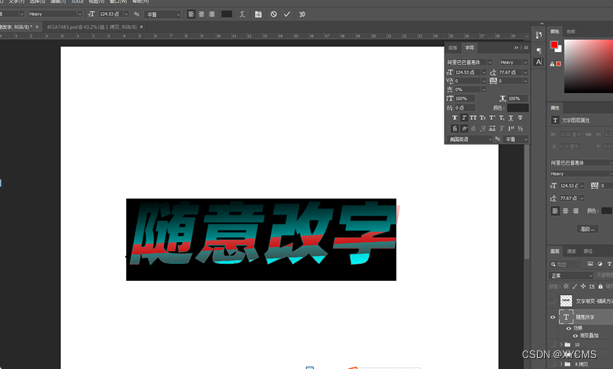早上看到班上新来的同事给文字加渐变的方法是先把图片栅格化,这样可以实现渐变效果,但是后期想改字等操作就麻烦了,所以简单介绍下图层样式里面的渐变效果。
方法一(该方法不推荐使用,不灵活)
1、我们随便写几个字,先把不是非常好的方法试一下(选中文字图层-右键栅格化文字)。

2、栅格化之后给文字加渐变的效果如下图。这样需要选中文字图层(快捷键CTRL+鼠标左键点击图层),然后点击工具栏的渐变工具,调个渐变拉到文字上。总结下这种方法的弊端:
1)文字不好编辑;
2)调好渐变之后,文字的边上还会残留之前文字的颜色
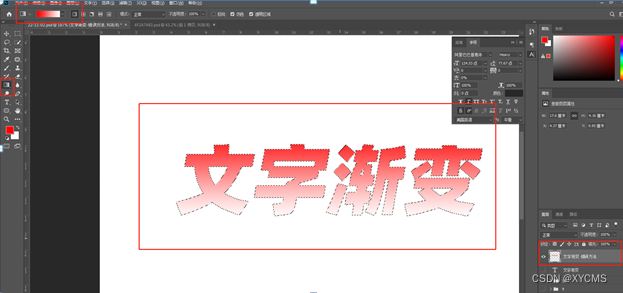
所以上面这个方法不推荐使用哦,下面我用图层样式这个方法来实现渐变效果操作下哈~
方法二(这个方法简单方便操作,容易上手,随意更改都一级棒呀)
1、把之前复制的文字图层打开
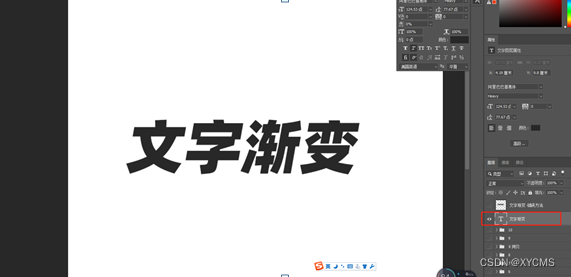
2、选中文字图层,点击下面的添加图层样式,选中渐变叠加,步骤和效果如下
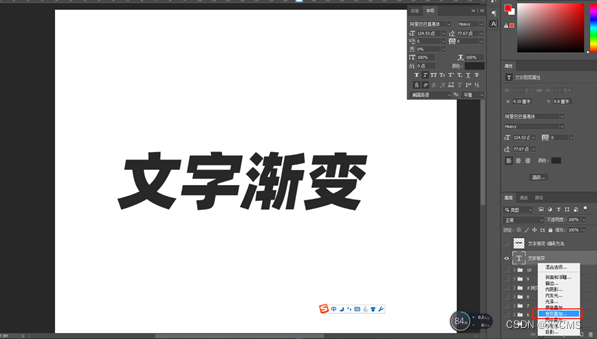

双击文字图层可以随意更改文字,随意编辑图片渐变颜色,或者去掉随意去掉图层样式